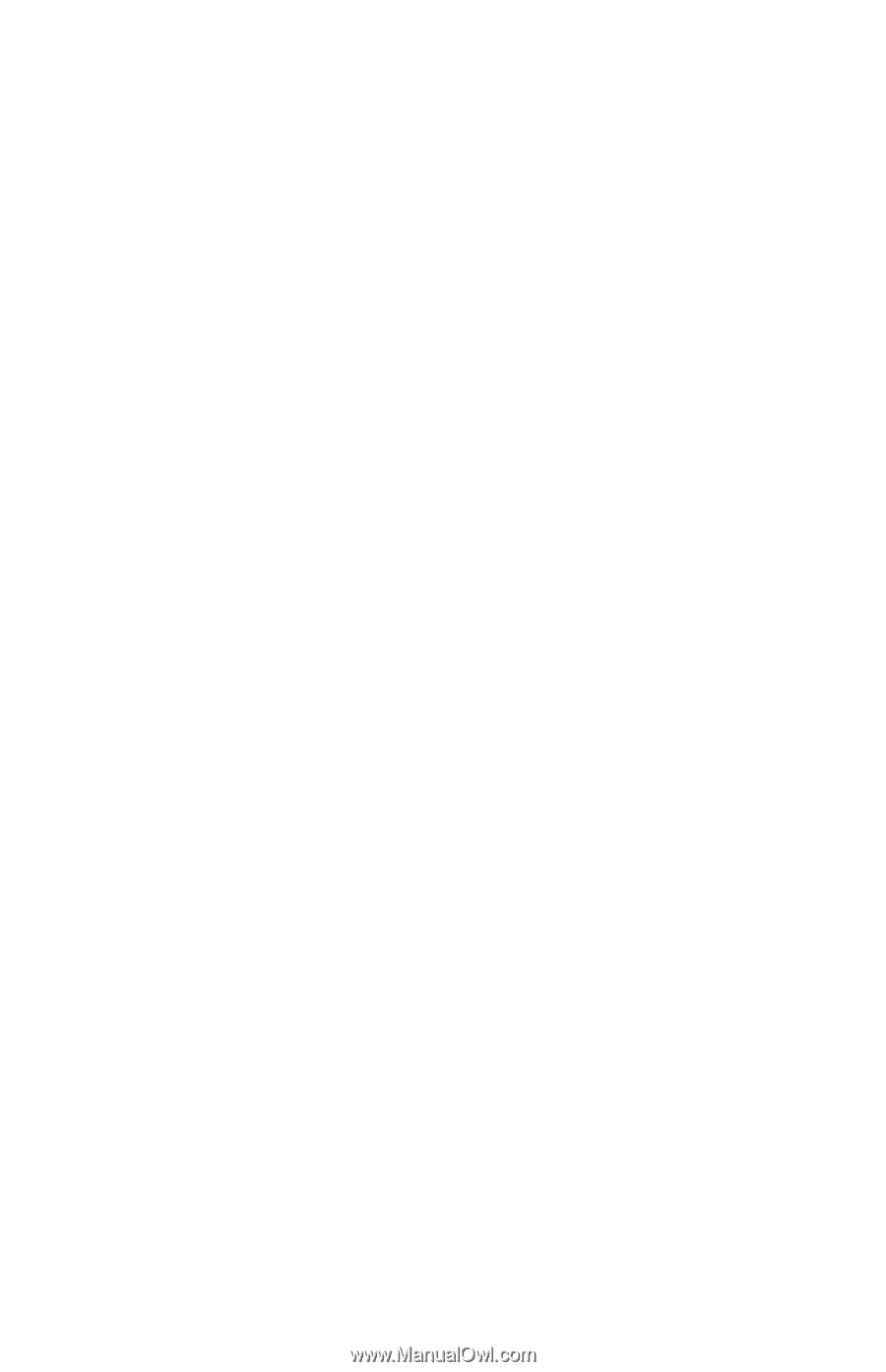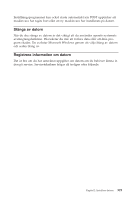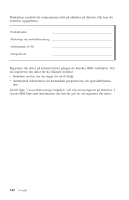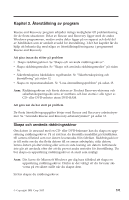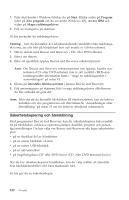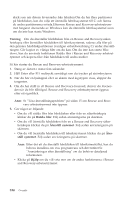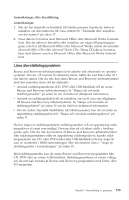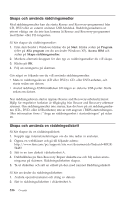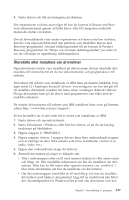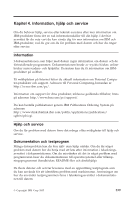Lenovo ThinkCentre M51e (English, Danish, Norwegian, Finnish, Swedish) Quick r - Page 378
Varning, Rädda, filer, Återställ, systemet, Åter, ställ, Hjälp
 |
View all Lenovo ThinkCentre M51e manuals
Add to My Manuals
Save this manual to your list of manuals |
Page 378 highlights
skick som när datorn levererades från fabriken.Om du har flera partitioner på hårddisken, kan du välja att återställa fabrikssystemet till C: och lämna de andra partitionerna orörda.Eftersom Rescue and Recovery-arbetsutrymmet fungerar oberoende av Windows kan du återställa fabrikssystemet även om du inte kan starta Windows. Varning: Om du återställer hårddisken från en Rescue and Recovery-säkerhetskopia eller återställer hårddisken till fabrikssystemet, raderas alla filer på den primära hårddiskpartitionen (vanligen enhetsbeteckning C) under återställningen. Gör kopior av viktiga filer om du kan. Om du inte kan starta Windows, kan du använda funktionen Rädda filer i Rescue and Recovery-arbetsutrymmet och kopiera filer från hårddisken till andra medier. Så här startar du Rescue and Recovery-arbetsutrymmet: 1. Stäng av datorn i minst fem sekunder. 2. Håll Enter eller F11 nedtryckt samtidigt som du trycker på strömbrytaren. 3. När du hör en ljudsignal eller en skärm med logotypen visas, släpper du tangenten. 4. Om du har ställt in ett Rescue and Recovery-lösenord, skriver du lösenor- det när du blir tillfrågad. Rescue and Recovery-arbetsutrymmet öppnas efter ett ögonblick. Anm: Se "Lösa återställningsproblem" på sidan 15 om Rescue and Recovery-arbetsutrymmet inte öppnas. 5. Gör något av följande: v Om du vill rädda filer från hårddisken eller från en säkerhetskopia klickar du på Rädda filer. Följ sedan anvisningarna på skärmen. v Om du vill återställa hårddisken från en a Rescue and Recovery-säkerhetskopia klickar du på Återställ systemet. Följ sedan anvisningarna på skärmen. v Om du vill återställa hårddisken till fabrikssystemet klickar du på Återställ systemet. Följ sedan anvisningarna på skärmen. Anm: Efter det att du återställt hårddisken till fabriksinnehållet, kan du behöva installera om viss programvara och drivrutiner.Se ″Anmärkningar efter återställning″ om du behöver detaljerad information. v Klicka på Hjälp om du vill veta mer om de andra funktionerna i Rescue and Recovery-arbetsutrymmet. 334 Översikt